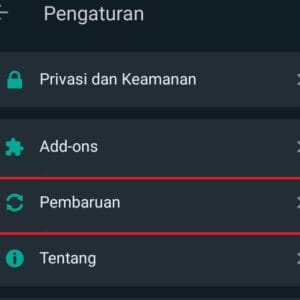Cara mengetahui kata sandi WiFi dibutuhkan ketika pengguna lupa sandi yang digunakan sebelumnya,apalagi jika, berbagi akses rumah, atau sekadar mengingat ulang password lama. Kebutuhan seperti itu biasanya terjadi di rumah maupun kerja, terutama ketika perangkat pernah tersambung sebelumnya, informasi mengetahui sandi bisa dicek di indowifi.id.
Cara Mengetahui Kata Sandi WiFi
Cara mengetahui kata sandi WiFi bergantung pada sistem operasi yang dipakai. Setiap platform memakai pengaturan berbeda, sehingga opsi untuk melihat password kadang muncul, kadang tidak tersedia.![]()
Variasi fitur menurut versi sistem
Sebagian perangkat Android keluaran terbaru menyediakan tombol berbagi WiFi memakai kode QR. Namun versi lama buatan sejumlah vendor menghilangkan fitur tersebut, sehingga pengguna harus mencari jalur alternatif. Di perangkat komputer, kondisi serupa juga terjadi. Windows memberi akses lewat menu WiFi Properties, sedangkan macOS meminta autentikasi admin melalui Keychain Access.
Pembatasan hak akses
Komputer berbasis Mac membutuhkan izin administrator untuk menampilkan kata sandi yang tersimpan. Perangkat Android yang belum mendapat fitur pembaca password membutuhkan akses root, meski hal itu dapat menimbulkan risiko keamanan serta menghapus garansi. Kebutuhan izin tambahan membuat sebagian orang menganggap password tidak dapat dilihat, padahal hanya diproteksi oleh sistem.
Cara Mengetahui Kata Sandi WiFi di Android
Cara mengetahui kata sandi WiFi lewat Android bergantung pada versi sistem. Di Android 10 ke atas, langkahnya tidak memerlukan aplikasi tambahan.
Android 10 ke atas
- Masuk ke menu pengaturan jaringan.
- Pilih WiFi dan buka jaringan yang sedang tersambung.
- Tekan opsi berbagi, lalu sistem akan meminta autentikasi berupa PIN atau biometrik.
- Kode QR langsung tampil. Beberapa perangkat turut menampilkan password dalam bentuk teks.
- Jika password hanya muncul sebagai kode QR, pindai menggunakan pemindai QR lain agar teks mudah terbaca.
Android versi lama
Android yang belum memiliki fitur berbagi WiFi biasanya menaruh file penyimpanan jaringan di folder sistem. Untuk mengaksesnya dibutuhkan root. Setelah perangkat mendapat hak akses tersebut, aplikasi pembaca konfigurasi WiFi mampu menampilkan jaringan yang pernah tersimpan beserta password-nya.
Cara Mengetahui Kata Sandi WiFi di Windows
Cara mengetahui kata sandi WiFi pada komputer Windows dapat ditempuh melalui menu jaringan bawaan.
Melalui menu WiFi Properties
- Buka pengaturan jaringan.
- Masuk ke opsi WiFi kemudian buka status koneksi aktif.
- Pilih Wireless Properties, lanjut ke tab Security.
- Centang kolom Show Characters untuk menampilkan password.
Menggunakan Command Prompt
Untuk yang terbiasa memakai perintah, Command Prompt menyediakan jalur lain. Profil jaringan WiFi dapat ditampilkan, lalu perintah dengan opsi key=clear akan memunculkan password dalam bentuk teks.
Cara Mengetahui Kata Sandi WiFi di macOS
Keychain Access bisa dipakai ketika mencari kata sandi WiFi di komputer Mac.
- Buka Keychain Access lewat Utilities.
- Ketik nama jaringan pada kolom pencarian.
- Buka item jaringan, centang Show Password.
- Sistem akan meminta autentikasi admin, lalu password langsung tampak.
Cara Mengetahui Kata Sandi WiFi di iOS
iPhone memiliki fitur berbagi WiFi ke sesama perangkat Apple, namun tidak selalu menampilkan password secara tekstual. Pada kondisi tertentu, iOS hanya memperlihatkan opsi berbagi otomatis ke perangkat Apple lain yang dekat. Ketika ingin melihat password dalam bentuk teks, solusi terbaik adalah memakai perangkat lain yang pernah tersambung, seperti Mac atau hp Android.
Cara mengetahui kata sandi WiFi bisa dengan berbagai cara asalkan sudah ada perangkat yang pernah terhubung sebelumnya.
Perhatikan batasan privasi
Akses WiFi milik orang lain tanpa izin menimbulkan masalah hukum serta etika. Setiap cara yang dibahas di sini ditujukan untuk jaringan pribadi atau jaringan yang sebelumnya sudah tersambung. Jika memerlukan password dari jaringan umum, sebaiknya bertanya langsung kepada pemilik atau pengelola tempat.
Jaga keamanan perangkat
Pemakaian root di Android atau aplikasi tambahan dapat membuka potensi kebocoran data. Pastikan perangkat tetap terproteksi, perbarui sistem keamanan, dan hindari memasang aplikasi tidak resmi. Komputer pun memerlukan perlindungan serupa agar data tidak mudah tersusupi.
Ganti password secara berkala
Mengubah password WiFi secara rutin mengurangi risiko penyalahgunaan. Kebiasaan yang membantu menjaga kendali penuh atas jaringan, terutama ketika tamu pernah terhubung menggunakan password lama. Pilih kombinasi huruf, angka, serta simbol agar lebih kuat.
Cara mengetahui kata sandi WiFi dapat dilakukan di Android, Windows, macOS, dan iOS. Setiap perangkat memiliki jalur berbeda, mulai dari pemindaian QR, akses meja kerja, sampai Keychain Access. Pengguna lama Windows pun dapat memakai perintah Command Prompt untuk menampilkan profil jaringan.
Dengan memahami cara kerja setiap platform, pemilik jaringan dapat mengatur perangkat baru, membantu keluarga, atau mengatasi lupa password tanpa bergantung pada pihak lain. Pemeliharaan keamanan jaringan membantu koneksi tetap stabil, terkendali, dan terhindar dari penyalahgunaan.